如何运用PPT制作动态图表
Microsoft Office PowerPoint是指微软公司的演示文稿软件。Microsoft Office PowerPoint做出来的东西叫演示文稿,其格式后缀名为:ppt、pptx;或者也可以保存为:pdf、图片格式等。
今天教大家一个小技巧:如何用PPT制作动态图标。一起来学习一下吧。
先打开PPT,然后在顶部的菜单栏中点击插入,在下方插入图表:
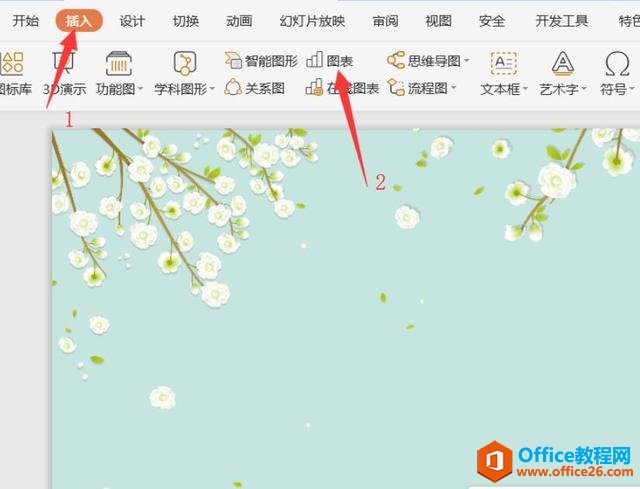 ?
?在弹出的插入图表对话框中,我们选择一个图表,然后点击插入,具体操作如下图所示:
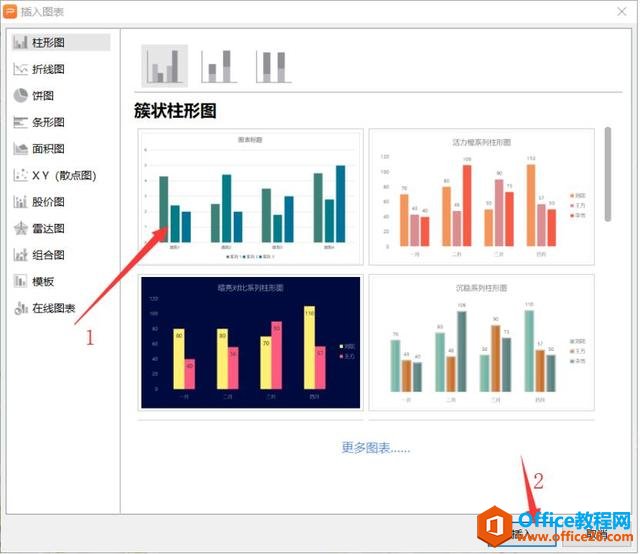 ?
?然后我们鼠标右击编辑数据:
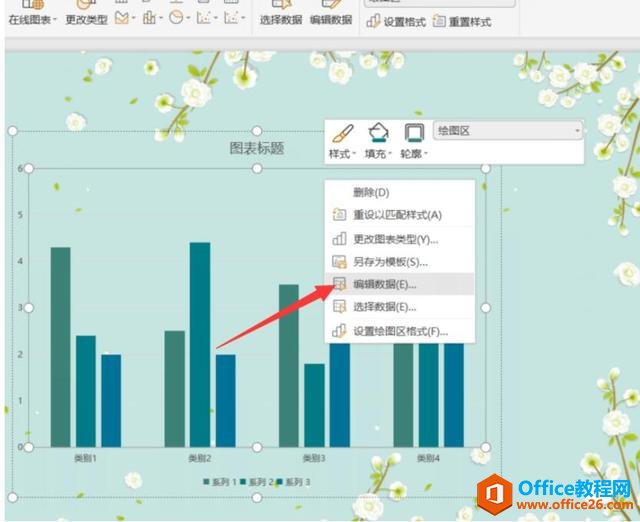 ?
?这时候会弹出一个WPS演示中的图表的Excel表格,在这里编辑好需要的数据:
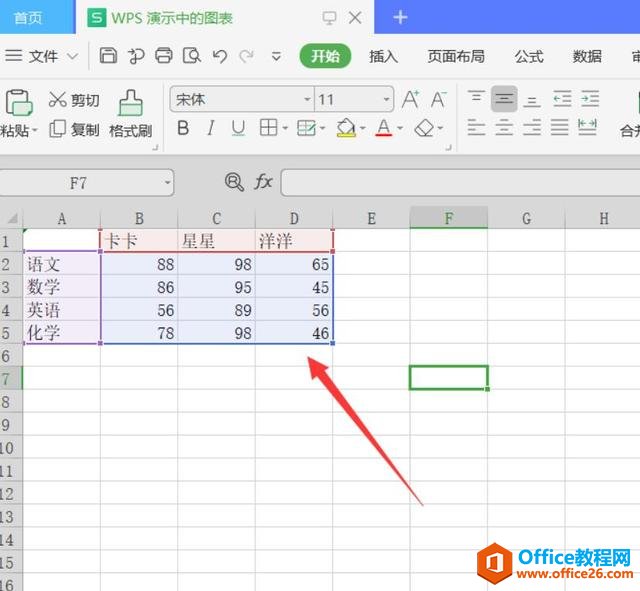 ?
?这样图表就制作完成了,接下来我们选中图表,点击图标元素,把不需要的元素取消勾选:
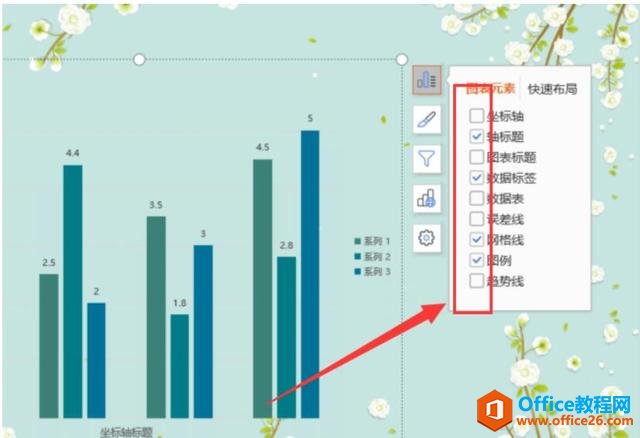 ?
?然后双击图表这时候右侧出来一个工具栏,点击对象属性:
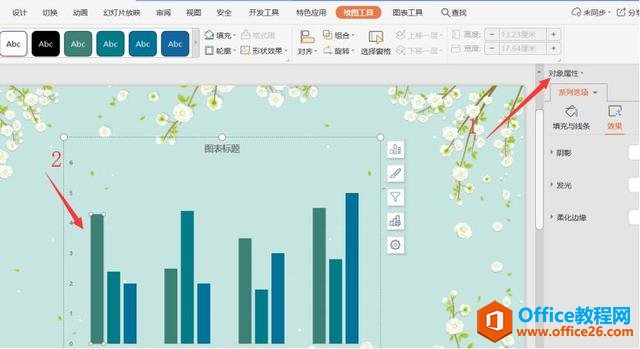 ?
?然后在下拉列表中选择自定义动画:
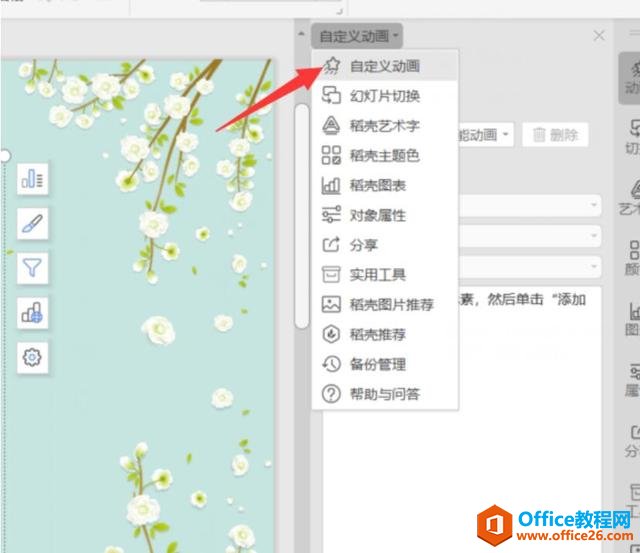 ?
?添加效果,选择擦除动画:
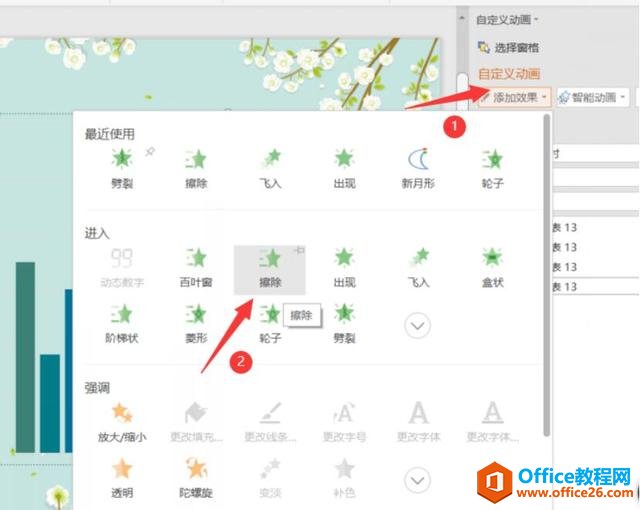 ?
?然后修改动画的格式内容,我们可根据自己的需要进行选择:
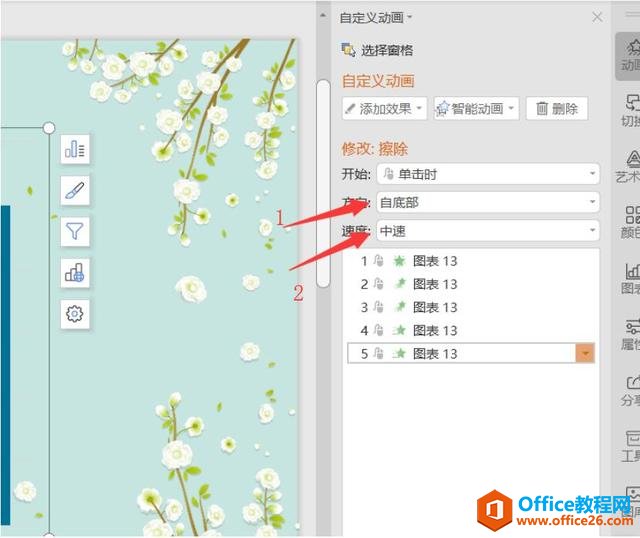
如何利用PPT制作动态图表的下载地址:
Office PowerPoint使您可以快速创建极具感染力的动态演示文稿,同时集成更为安全的工作流和方法以轻松共享这些信息。
……